Suivi : MARTIN David 2e semestre 2005-2006 6, bd maréchal Juin F-14050 Caen ced
Suivi : MARTIN David 2e semestre 2005-2006 6, bd maréchal Juin F-14050 Caen cedex 4 Spécialité Informatique 1re année Rapport de mini-projet Gestion des courriers BELKHAYAT Ghita CARROT Pierre-Moïse 2 Remerciements……………………………………………………………….3 Introduction…………………………………………………………………..4 I. Présentation du projet……………………………………………… …5 1. Cahier des charges………………………………………………………... 5 1.1 Tables…………………………………………………………………. 5 a. Table utilisateurs…………………………………………………………….. 5 b. Table services……………………………………………………………… .. 5 c. Table document……………………………………………………………… 6 d. Table type…………………………………………………………………….. 6 1.2 Site…………………………………………………………………….. 7 a. Gestion des documents……………………………………………………… 7 b. Gestion des utilisateurs…………………………………………………….... 9 2. Outils mis en œuvre ………………………………………………………. 11 a. PHP……………………………………………………………………………. 11 b. MySQL………………………………………………………………………… 11 c. EasyPHP……………………………………………………………………… 12 II. Réalisation du projet……………………………………………….. 13 1. Organisation du travail…………………………………………………... 13 a. Familiarisation avec les différents outils…………………………………… 13 b. Détermination de l’existant………………………………………………….. 13 c. Réalisation de l’application………………………………………………….. 13 2. La base de données « courrier »…………………………………………. 14 3. Fonctionnement de l’application………………………………………… 15 3.1 Exemple détaillé d’un type de courrier……………………………. 15 a. Saisie………………….………………….…………………………………… 16 b. Recherche………….………………….……………………………………… 17 c. Modification/Suppression………….………………………………………… 17 d. Envois spéciaux….………………….……………………………………….. 18 3.2 Gestion des utilisateurs…………………………………………….. 18 a. Afficher les utilisateurs…………………………………………………….. 18 b. Ajouter un utilisateur………………………………………………………..19 c. Retirer un utilisateur……………………………………………………….. 20 Conclusion…………………………………………………………………..21 Annexes……………………………………………………………………..22 Bibliographie………………………………………………………………..24 SOMMAIRE 3 Remerciements Nous tenons à remercier particulièrement David Martin et Céline Bernery pour leurs conseils avisés ainsi que leur disponibilité. 4 Introduction L’ENSICAEN possède un ensemble de ressources informatiques lui permettant de développer des applications Intranet avancées. Des projets ont déjà été réalisés dans ce domaine notamment les services de gestion des assiduités et de réservation des ressources. Notre projet rentre dans ce cadre. En effet, il vise à réaliser une application intranet permettant de gérer les courriers (papiers) reçus et envoyés par les différents services de l’école. Jusqu’à maintenant, cette gestion était effectuée grâce à des cahiers présents dans chaque service ce qui la rendait plus lourde, car chaque courrier était d’abord saisi au secrétariat général puis dans le service concerné, et moins efficace car pour retrouver un courrier en particulier il fallait se rendre dans le service concerné. Notre choix s’est porté sur ce sujet pour plusieurs raisons. Tout d’abord, il nous permettait d’enrichir nos compétences techniques en apprenant un nouveau langage (PHP) ainsi que la gestion des bases de données. Ensuite, il constitue une application concrète destinée à être utilisée par le personnel de l’école, ce qui rend le travail plus motivant. Enfin, M.Martin a la réputation de bien encadrer ses étudiants, ce qui nous garantissait d’amener notre projet à son terme. Dans un premier temps, nous allons présenter le cahier des charges de l’application et les outils mis en œuvre pour son développement. Ensuite, nous décrirons l’organisation de notre travail, les différentes tables utilisées dans la base de données « courrier » et le fonctionnement de l’application. 5 I – Présentation du projet 1. Cahier des charges Ce projet nous a été proposé par David Martin, qui s’est renseigné auprès des différents services de l’école afin de connaître les procédures actuelles et les besoins en matière de gestion des courriers. Monsieur Martin nous a d’abord présenté des applications intranet développées par des élèves lors des projets des années précédentes, notamment « réservation des ressources » et « assiduité ». Nous avons donc dû utiliser le même environnement d e travail (PHP/MySql et HTML), la même charte graphique et les mêmes principes de fonctionnement des interfaces (fond bleu, menu à gauche…) que ces projets. Ainsi, nous avons réutilisé certaines parties des projets précédents telles que l’identification, l e menu et les fonctions PHP de connexion et d’exécution des requêtes. Les principes de fonctionnement de l’application ont ensuite été mis en place à partir des exigences des différents services. 1.1 Tables Le site repose sur 4 tables (utilisateurs, services, document et type) permettant de gérer d’une part les utilisateurs et d’autre part les courriers. a. Table utilisateurs Tous les utilisateurs de l’application sont stockés dans la table utilisateurs possédant les champs suivants : Champs nom Nom de l’utilisateur. Peut être un nom de service (ex : accueil). password Mot de passe crypté. service Clé du service de l’utilisateur. admin Indique si l’utilisateur est un administrateur, c'est-à-dire s’il est autorisé à gérer les utilisateurs. acces Indique les différents services auxquels a accès l’utilisateur. Champs de la table utilisateurs b. Table services On doit pouvoir connaître à partir de la clé d’un service son libellé. Ainsi, la table services contient les champs : cle : premières lettres du nom du service (ex : acc). libelle : libellé du service (ex : accueil). 6 c. Table document Tous les documents sont stockés dans la même table. Ainsi, l es différents champs seront remplis s’ils correspondent au type du document sinon ils sont laissés vides. La table document contient les champs suivants : Champs numero Le numéro qui sert à identifier le document dans la table. date Date d’enregistrement du courrier. service Clé du service correspondant au service. type Premières lettres du type du courrier (ex : arr pour courrier arrivée). expediteur Expéditeur du courrier. destinataire Destinataire du courrier. objet Objet du courrier. commentaire Commentaire ou clé du type d’envoi spécial (ex : rec pour recommandé). poids Poids d’un envoi spécial. prix Prix d’un envoi spécial. accuse Indique s’il y a un accusé de réception. dateAR Date de l’accusé de réception. n Numéro du document, attribué librement par l’utilisateur car chaque service a son propre système de numérotation. Champs de la table document d. Table type Les types d’envois spéciaux peuvent varier. On les enregistre donc dans une table type afin de proposer une liste de choix à l’utilisateur que l’on peut modifier. Cette table contient les champs suivants : cle : Premières lettres du type d’envoi spécial (ex : rec). libelle : libellé du type de courrier (ex : recommandé). 7 1.1 Site Pour accéder au site, l’utilisateur doit d’abord s’identifier. L’existence de l’utilisateur et son mot de passe sont alors vérifiés. Le site est composé d’un menu qui permet d’accéder aux différentes fonctionnalités du site et d’un cadre dans lequel on va pouvoir les utiliser. Organisation du menu Les fonctionnalités du site sont divisées en deux groupes : gestion des documents et gestion des utilisateurs. a. Gestion des documents La gestion des courriers est accessible à tous les utilisateurs après qu’ils se soient identifiés par leur login et leur mot de passe. Cependant, un utilisateur ne peut gérer que les documents qui correspondent à son service et à ses droits d’accès. Un utilisateur doit pouvoir, pour chaque type de document : - saisir un nouveau document en ayant à l’écran le rappel des deniers documents saisis. - rechercher des documents selon les critères : date de début, de fin, l’expéditeur, le destinataire, l’objet, le commentaire et le numero. - modifier ou supprimer chaque document affiché dans la saisie ou la recherche. SAISIE La page de saisie du document comporte un tableau qui contient les cinq derniers documents du type traité dans l’ordre chronologique. Chaque ligne du tableau contient tous les champs correspondant au type de document traité et au service de l’utilisateur. Cette liste permet à l’utilisateur de savoir quels courriers ont été saisis et ai nsi d’éviter de faire la même opération plusieurs fois par inadvertance ou de se tromper en incrémentant le numéro. Menu de gauche 1) Saisie courrier 2) Recherche 3) Afficher les utilisateurs 4) Ajouter un utilisateur 5) Retirer un utilisateur 8 La page contient également le formulaire de saisie comportant les champs correspondant au type de document traité. Certains champs du formul aire doivent obligatoirement être remplis. Après la saisie, on revient automatiquement sur la page de saisie. Organisation de la page de saisie RECHERCHE Lors d’une recherche, l’utilisateur saisit les différents critères dans un formulaire. Le résultat est ensuite affiché dans un tableau semblable à celui de la page de saisie. On n’affiche que les documents du type traité et correspondant aux droits d’accès de l’utilisateur. Organisation de la page de recherche 5 dernières saisies Date Numéro Service Destinataire Expéditeur Objet Commentaire Modifier Supprimer Modifier Supprimer … Numéro : Date : Destinataire : Expéditeur : Objet : Commentaire : Ajouter Date début : Date fin : Numéro : Expéditeur : Destinataire : Objet : Commentaire : Rechercher 9 MODIFICATION / SUPPRESSION L’utilisateur peut modifier ou supprimer les documents affichés en cliquant sur les liens présents dans les tableaux. La modification se fait par un formulaire pré rempli avec les précédentes caractéristiques du document. Les champs obligatoires sont les mêmes que pour la saisie. Après une modification ou une suppression, on revient automatiquement à la liste des documents. b. Gestion des utilisateurs La gestion des utilisateurs est réservée aux administrateurs. Ses différentes fonctionnalités ne seront disponibles dans le menu que si l’utilisateur qui s’est identifié est un administrateur. Un administrateur doit pouvoir : - consulter la liste des utilisateurs du site (le nom, le service, le statut et les droits d’accès des utilisateurs seront affichés dans la liste). - ajouter un utilisateur. Organisation de la page d’ajout d’utilisateur Nom : Mot de passe : Confirmation mot de passe : Service : Administrateur ? Droits d’accès : Ajouter 10 - supprimer un utilisateur. Organisation de la page de suppression d’utilisateur uploads/s1/ dm-2.pdf
Documents similaires

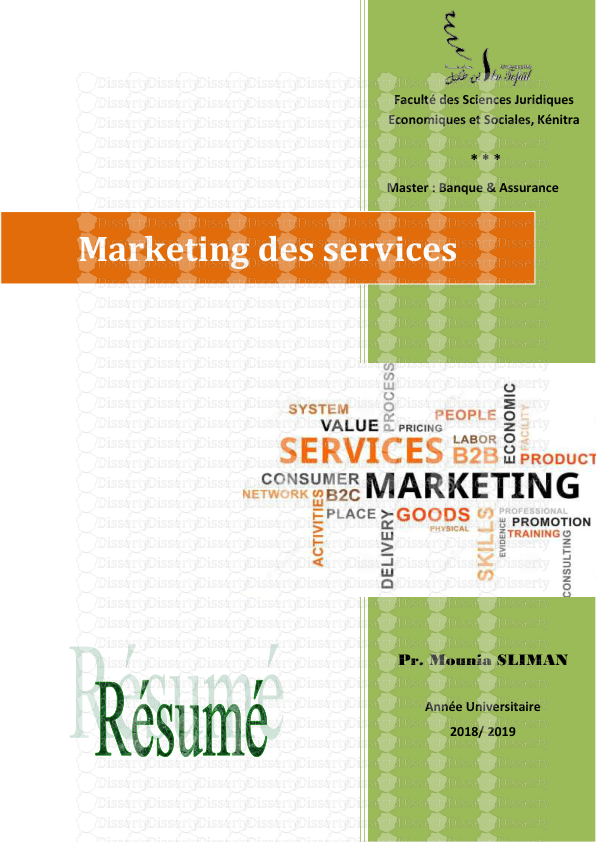

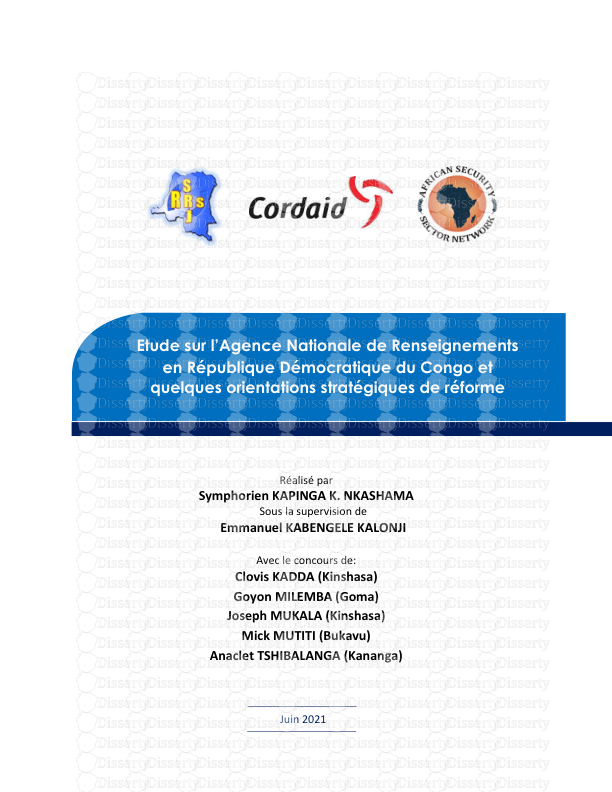

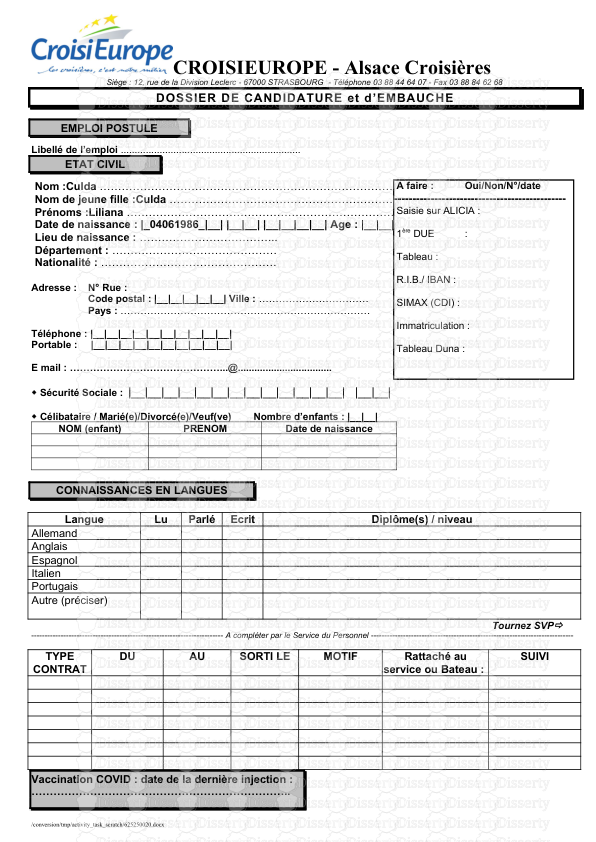
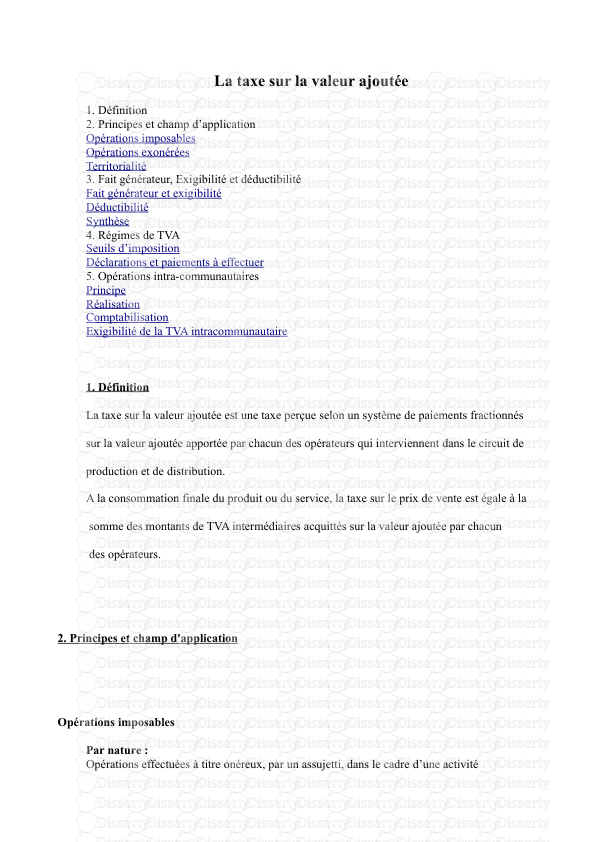
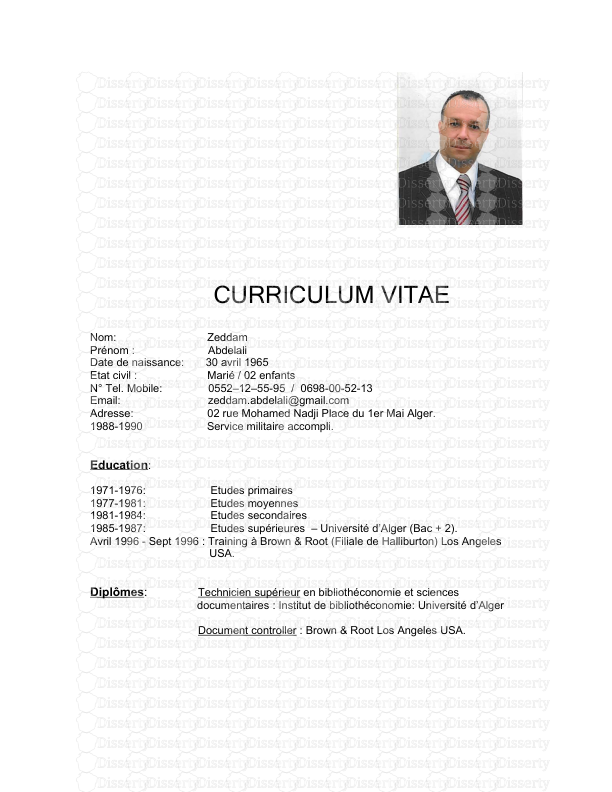
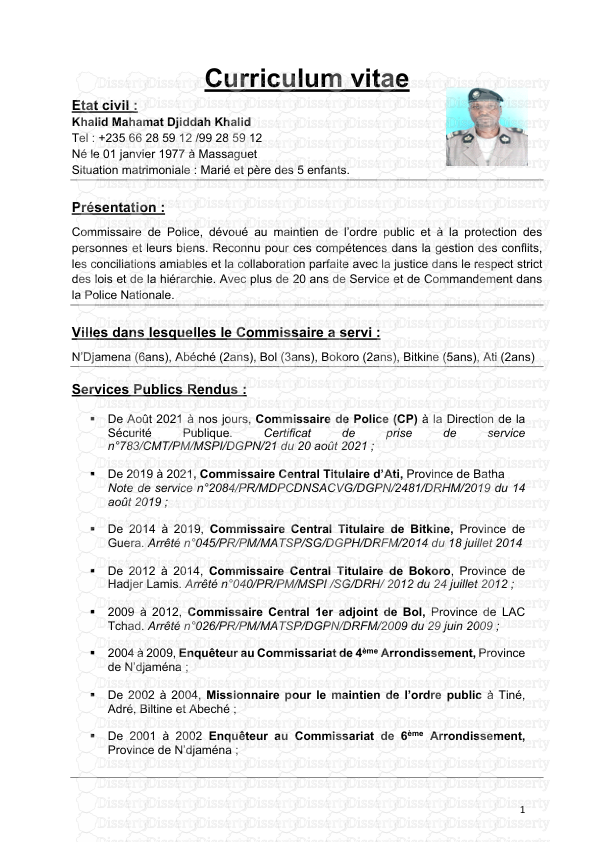

-
38
-
0
-
0
Licence et utilisation
Gratuit pour un usage personnel Attribution requise- Détails
- Publié le Oct 16, 2021
- Catégorie Administration
- Langue French
- Taille du fichier 1.1540MB


